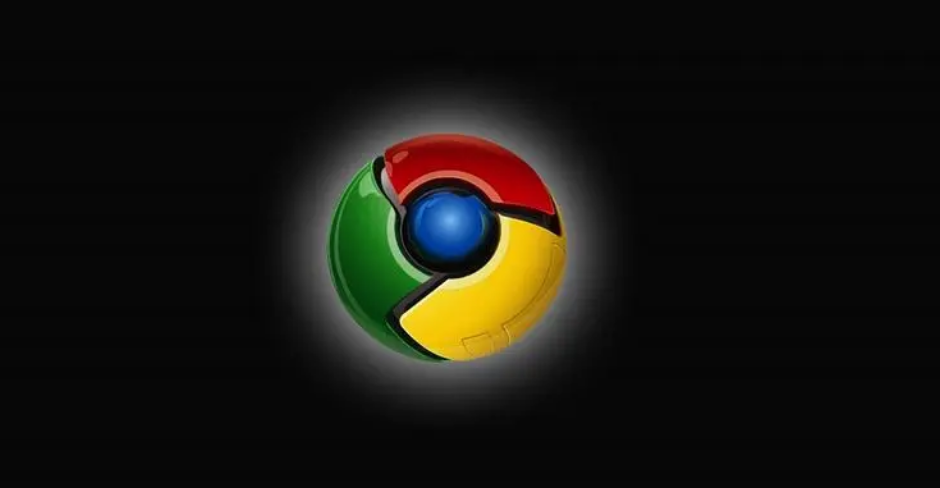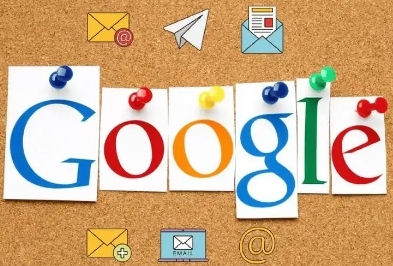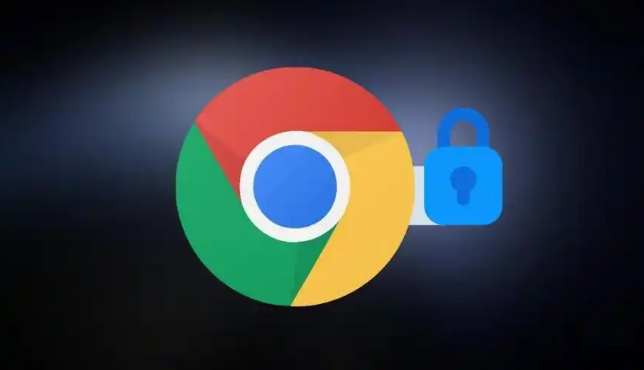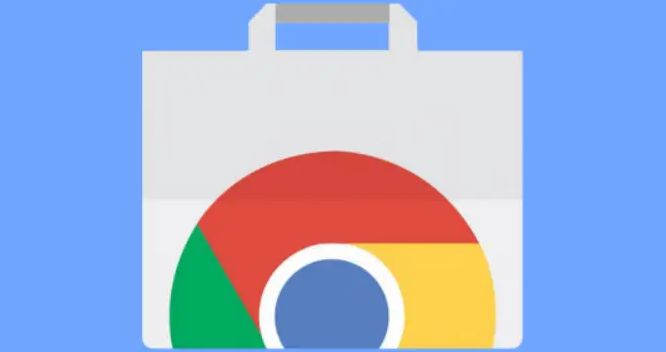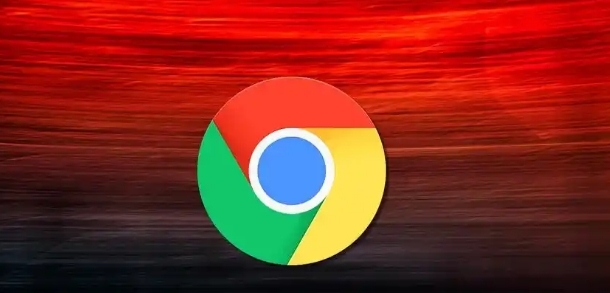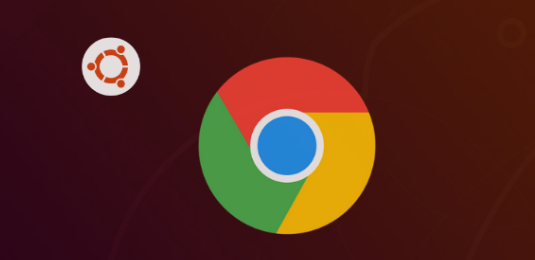教程详情
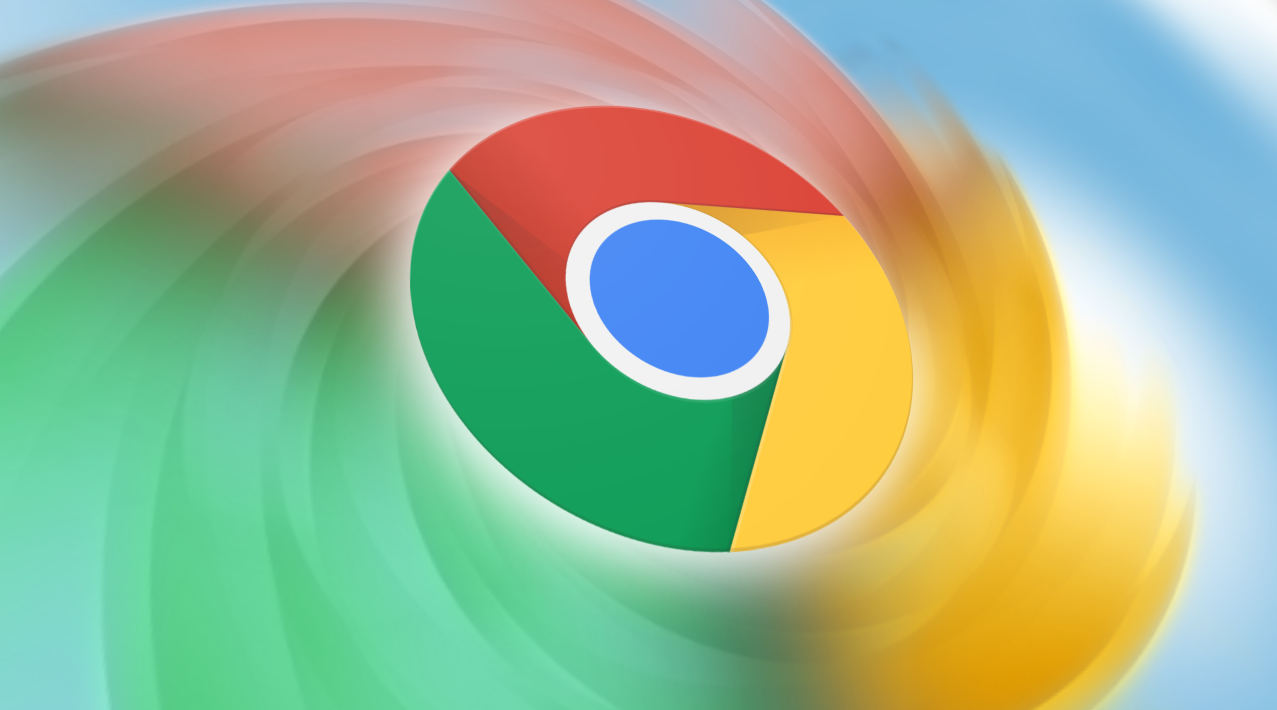
1. 安装插件:在网络浏览器中搜索并下载【Nimbus截屏&屏幕录像机】插件。下载完成后,对插件进行解压操作,找到文件后缀为【crx】的文件。启动Google Chrome浏览器,点击浏览器右上角的【自定义及控制】选项,选择【扩展程序】,然后点击【管理扩展程序】。将解压出来的【crx】文件拖拽到扩展程序管理界面中,在弹出的对话框中点击【添加扩展程序】,完成插件的安装。
2. 使用录屏功能:安装完成后,在浏览器的右上角会看到录屏的扩展图标。打开想要录制的视频网页,点击录屏扩展图标,在弹出的菜单中选择【录制视频】。根据需要选择要录制的内容,如是否录制声音、是否进行画图、是否添加水印、是否录制桌面等。进行【视频设置】,如开启倒计时、调整视频音质等。设置完成后,点击【开始录制】。
3. 结束并保存录制:完成视频的录制后,点击浏览器右上角的红色点状图标,在弹出的菜单中点击【停止录制】。系统会弹出一个页面,选择【保存录像】。设置视频的保存路径和文件名,点击【保存】,即可将录制的视频保存到指定位置。
通过以上步骤,您可以在Chrome浏览器中轻松实现视频录制功能。请注意,使用第三方插件时,请确保来源可靠,以避免安全风险。